Подключение через HDMI-кабель
Иногда возникает вопрос, как через Айфон подключить телевизор Самсунг, если в старой модели еще не был предусмотрен Wi-Fi модуль. В этом случае хорошим решением станет подсоединение через HDMI-кабель. Он подключается к соответствующему разъему и используется для передачи видеосигнала для отображения картинки на телевизионном экране.

Такое проводное подключение дает возможность транслировать видеофайлы с наиболее высоким качеством картинки: от Full HD до Ultra HD 8K. Поскольку такой разъем отсутствует на самом Айфоне, потребуется приобрести специальный переходник адаптер. Его тип зависит от модели используемого смартфона:
- Если это 4-я модель, то для нее нужно приобрести адаптер Digital AV. Сегодня он стал достаточно редким, его можно встретить в продаже далеко не в каждом официальном магазине Apple. При этом использование непроверенных переходников китайского производства может привести к различным неполадкам в работе устройства.
- Если это 5 или более поздняя модель, для нее нужно приобрести переходник Lighting, найти его значительно проще. Все комплектующие все же лучше приобретать у официальных поставщиков, чтобы гарантировать качество и безопасность использования.
Как подключить iPhone к телевизору Samsung?
Кабель присоединяют к соответствующему разъему, второй конец подключается к смартфону. После этого начинается автоматическая синхронизация, никакие дополнительные настройки проводить не нужно. Вручную заканчивать настройку потребуется только при возникновении ошибок. В меню телевизора нужно указать кабель как основной источник поступающего сигнала для воспроизведения.
Подключение смартфона к телевизору через USB
Еще один распространенный вариант – подсоединять телевизор к смартфону или iPad с помощью USB кабеля. Гнездо для него присутствует практически на каждой модели телевизора, обычно оно располагается на задней или боковой панели. Соединение максимально простое: необходимо подключить кабель к смартфону и к телевизору, дождаться завершения синхронизации.
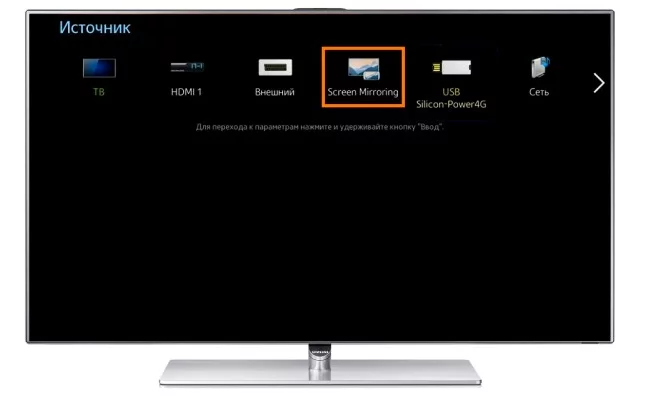
Однако полученное в результате соединение нельзя использовать, чтобы выводить изображение на экран из сети в режиме онлайн. Подключение через USB порт дает возможность использовать смартфон только как накопитель информации, на который нужно заранее скачать требуемые файлы, чтобы затем воспроизводить их на телевизоре. Также такой вариант подойдет для просмотра фотографий и видеоматериалов, которые снимаются пользователем с помощью камеры.
Такое ограничение можно попытаться обойти с использованием специальной утилиты Jailbreak – она устанавливается из неофициальных источников и открывает доступ к файловой системе Айфона. В результате возможности использования смартфона расширяются, однако сложно гарантировать, что он будет работать стабильно. При установке приложений из неофициальных источников пользователь теряет право на обслуживание и ремонт смартфона по гарантии.
Использование аналоговых кабелей для подключения
Более редким способом подключения смартфона является использование VGA интерфейса. С его помощью можно подключать к смартфону старые модели телевизоров, на которых еще отсутствуют новые типы разъемов.

Для таких устройств потребуется приобрести для синхронизации переходник Digital AV, в также VGA кабель либо AV кабель. Подключение проводится по следующей инструкции:
- AV кабель имеет три типа разъемов: они различаются по цветам для удобства подключения. Разъёмы устанавливаются в гнезда телевизора с соответствующей разметкой.
- Второй конец провода через адаптер подключается к смартфону.
- Дополнительно через разъем Lightning подключается зарядное устройство, которое отвечает за снабжение смартфона энергией в процессе синхронной работы с телевизором.
- Дополнительно при таком подключении потребуется вывести через отдельный канал звуковой сигнал. Для этого нужно использовать специальный разъем, например, MiniJack.
Нет необходимости устанавливать специальные приложения, если вы подключаете смартфон к телевизору только для воспроизведения аудиозаписей. Устройства соединяются между собой с использованием стандартного аудиошнура, в результате звуковой сигнал передается на телевизор и воспроизводится через его динамики. Это позволит прослушивать любимые музыкальные композиции с высоким качеством звука на приемлемой громкости.
Что такое «зеркалирование» (повтор экрана, дублирование экрана, mirroring) AirPlay
Зеркальное отображение AirPlay – возможность дублировать отображение экрана Mac или iOS-гаджета на приемник (Apple TV + телевизор) с поддержкой AirPlay. Данный функционал поддерживают как iPhone и iPad, так и Mac. Хотя зеркальное отображение можно использовать для оправки видео- и аудиофайлов, некоторый контент может попасть под ограничения в связи с риском нарушения авторских прав. Если вы попытаетесь «отзеркалить» экран Mac во время воспроизведения защищенного контента iTunes, например, видео с Apple Music, то увидите серое окно вместо видео. Зато вывести любое видео с сайтов с фильмами на телевизор — нет проблем.
Как вывести изображение с iPhone на компьютер с Windows
В Windows отсутствуют встроенные средства для получения трансляции с iPhone с помощью AirPlay по Wi-Fi, но это можно реализовать с помощью условно бесплатных программ, о которых и поговорим. Для их использования оба устройства должны быть подключены к одной беспроводной сети. В случае, если при подключении возникают проблемы, попробуйте отключить файрволл на вашем компьютере.
5KPlayer
5KPlayer — полностью бесплатная программа, позволяющая выполнять трансляцию с iPhone на компьютер, а также записывать видео с экрана (а заодно и работать в качестве медиа-плеера).
- Скачайте 5KPlayer с официального сайта https://www.5kplayer.com/5kplayer-download-windows.htm и установите программу на компьютер.
- При запросе на доступ к сетям от брандмауэра Windows, дайте такое разрешение.
- Во время первого запуска программа попросит зарегистрироваться: делать это не обязательно, достаточно один раз отказаться от регистрации (нижняя кнопка в окне).
- На вашем iPhone или iPad откройте пункт управления (свайп с нижнего края экрана) и выберите пункт «Повтор экрана».
- В списке выберите 5KPlayer.
После выполнения подключения экран вашего iOS устройства отразится на экране компьютера — можно пользоваться, а при необходимости и записать видео со звуком.
LetsView
LetsView — полностью бесплатная программа, которая позволяет легко вывести экран iPhone по AirPlay на компьютер или ноутбук как с Windows, так и с Mac OS. Присутствует возможность простой записи видео с экрана и другие дополнительные функции.
Подробный обзор утилиты — Вывод экрана iPhone и Android на компьютер с возможностью записи в LetsView.
ApowerMirror
ApowerMirror также позволяет пользоваться своими функциями бесплатно (но есть и платная версия с расширенной функциональностью). После загрузки, установки программы и регистрации бесплатного аккаунта, просто выберите вкладку «iOS» в ней, и вы увидите всё, что нужно сделать: открыть пункт управления iPhone и вывести изображение на компьютер.
Всё работает исправно и быстро, а при желании, вы можете записывать экран телефона или создавать скриншоты сразу на компьютере. Загрузка ApowerMirror доступна на официальном сайте https://www.apowersoft.com/phone-mirror
LonelyScreen AirPlay Receiver
LonelyScreen AirPlay Receiver — очень простая программа, исправно выполняющая свою функцию: прием изображения с iPhone и iPad по AirPlay (встроенная технология трансляции в iOS).
- Установите LonelyScreen с официального сайта https://www.lonelyscreen.com/download.html и запустите программу.
- В пункте управления на iPhone (открывается жестом вверх с нижнего края экрана) нажмите по пункту «Повтор экрана».
- В списке доступных устройств для передачи вы увидите LonelyScreen, нажмите по нему.
- После подключения экран iPhone отразится на компьютере в окне программы.
Какие-то дополнительные действия не требуются, разве что стоит обратить внимание, что в программе присутствует функция записи экрана iPhone (для этого нажмите по стрелке в правом нижнем углу). До недавних пор программа была бесплатной, теперь, к сожалению, просит приобрести лицензию, но некоторое время работает и без неё
Интересно, что на моем компьютере установлена еще бесплатная версия LonelyScreen (не обновлял со времени установки) и исправно работает
До недавних пор программа была бесплатной, теперь, к сожалению, просит приобрести лицензию, но некоторое время работает и без неё. Интересно, что на моем компьютере установлена еще бесплатная версия LonelyScreen (не обновлял со времени установки) и исправно работает.
Mirroring360
Mirroring360 — платная программа для получения трансляций как по AirPlay с iOS-устройств, так и с других ПК или смартфонов. Вы можете воспользоваться 7-дневной бесплатной версией, чтобы попробовать её возможности.
- Скачайте Mirroring360 с официального сайта https://www.mirroring360.com/
- После установки программы, нажмите Request Free Trial, введите ваш E-mail и желаемый пароль, а затем нажмите Activate.
- В запущенной программе делать ничего не нужно: достаточно начать трансляцию, включив функцию «Повтор экрана» на вашем iPhone (в списке выбрать устройство с именем вашего компьютера), как и в предыдущих таких утилитах.
Из интересных функций программы — трансляция изображения с вашего компьютера в Интернет: после нажатия кнопки Start Sharing в главном окне Mirroring360, вы получите ссылку, зайдя по которой другие пользователи смогут увидеть ваш экран.
Возможности Chromecast
Это гаджет от поискового гиганта Google, который также предоставляет возможность передачи потокового видео и другой информации с мобильных устройств на экран ТВ. В некотором плане он может составить конкуренцию Apple TV. Имеет поддержку популярных интернет-сервисов. Это небольшой прибор, размером не больше обычной флешки, который вставляется в HDMI-разъем и обеспечивает передачу информации через беспроводное соединение WI—FI. Подключение осуществляется аналогично ранее рассмотренному способу передачи мультимедийного контента через DLNA.
Способов, как вывести видео и другой мультимедийный контент с айфона на телевизор, несколько. Они отличаются между собой необходимостью наличия разного дополнительного оборудования и определенных характеристик используемых устройств. В зависимости от этих критериев и подбирается наиболее оптимальный вариант синхронизации мобильного телефона и телевизора для передачи данных между ними.
Подключение к монитору
Когда у вас есть то, что вам нужно, все, что вам нужно сделать, это подключить конец адаптера со штекером Lightning к порту Lightning на вашем iPad и затем подключите кабель VGA или HDMI к другому концу адаптера. Если вы получите собственный адаптер Apple (по сравнению с подделкой), вы получите дополнительный порт Lightning, так что вы все равно сможете заряжать свой iPad, даже если адаптер подключен к нему, что является действительно приятным удобством.
Видео ниже отлично объясняет, как работают адаптеры, если вы все еще не уверены в них.
Вы должны знать, что некоторые видеоприложения могут определять, используете ли вы адаптер, например некоторые потоковые приложения, и они может не позволить вам транслировать контент на ваш телевизор таким образом. Однако, если вы приобрели фильмы или телешоу через iTunes или просто хотите отображать свои собственные фотографии и видео из приложения «Фото», адаптер — отличный способ сделать это.
Трансляция через Wi-Fi
В большинстве телевизоров Сяоми есть вайфай (проверить это можно в настройках). Это значит, что вы сможете дублировать изображение с телефона на большом экране без использования проводов.
Есть два варианта синхронизировать телефон и телевизор по Wi-Fi:
- С применением роутера. В таком случае оба устройства должны быть подключены к одной сети.
- Посредством функции Wi-Fi Direct. При использовании этой технологии создается внутренняя беспроводная сеть, соединяющая смартфон и ТВ.
Если вы предпочли второй способ, то действия должны быть следующими:
- Включите Wi-Fi Direct на телевизоре.
- Подключите смартфон к созданной внутренней сети.
- Откройте на телефоне любое приложение, позволяющее транслировать видеофайлы, например iMediaShare.
Транслировать видео по Wi-Fi можно как с айфона, так и с Андроид-телефона, например Сяоми 4с.
Что такое «зеркалирование» (повтор экрана, дублирование экрана, mirroring) AirPlay
Зеркальное отображение AirPlay – возможность дублировать отображение экрана Mac или iOS-гаджета на приемник (Apple TV + телевизор) с поддержкой AirPlay. Данный функционал поддерживают как iPhone и iPad, так и Mac. Хотя зеркальное отображение можно использовать для оправки видео- и аудиофайлов, некоторый контент может попасть под ограничения в связи с риском нарушения авторских прав. Если вы попытаетесь «отзеркалить» экран Mac во время воспроизведения защищенного контента iTunes, например, видео с Apple Music, то увидите серое окно вместо видео. Зато вывести любое видео с сайтов с фильмами на телевизор — нет проблем.
Как транслировать
Как мы уже отметили выше, есть несколько способов, как транслировать с Айфона на телевизор LG экран телефона. О каждом по порядку.
WiFi
Современные модели телеков уже несколько лет как оснащаются модулем Вай-Фай. Поэтому самый простой способ как объединить устройства — настроить соединение через сеть. Итак, как подключить Айфон к телевизору LG Smart TV через WiFi?
- Проверьте подключение телека к сети интернет. Сделать это можно через настройки. Просто жмите на значок шестеренки на ПДУ, а затем откройте раздел «Сеть» (иконка в виде планеты).
- Перейдите в магазин приложений и скачайте на телек софт под названием LG Smart Share, а на телефон Twonky Beam.
- Запускайте программу.
- Установите галочку напротив пункта «show or hide the visual indicators at the edge of the screen».
- Определитесь, какой файл хотите проигрывать на экране.
- Ждите начала воспроизведения.
![]()
Явные плюсы такого способа — простота и скорость соединения. Из минусов стоит отметить зависимость от интернета. К тому же, в старых моделях нет модуля Вай-Фай.
Приложения
Еще один способ, как подключить Айфон 11 к телевизору LG Смарт ТВ (и другие модели в тч 12) — установить специализированные приложения. Самое популярное из них iMediaShare. Пользоваться им очень просто.
- Скачайте его на мобильное устройство.
- Проверьте соединение с интернетом (и на телефоне, и на телеке).
- Запускайте приложение и включайте просмотр!
Преимущества: легкость работы с программой. Недостатки: необходимость интернет-соединения и установки дополнительного софта, совместимость не со всеми устройствами.
![]()
Шнуры
Еще один способ, как вывести экран Айфона на телевизор LG, — подключить смартфон с помощью шнуров. Сделать это можно через любой удобный для Вас разъем (USB/HDMI/VGA). Просто соедините кабелем телефон с телеком и начинайте просмотр. Про успешное подключение Айфона к телевизору LG скажет индикатор зарядки на мобильном устройстве. Как только Вы правильно соедините их, на телефоне появится уведомление о начале зарядки. Но есть и явный минус — транслировать информацию таким образом не получится, только просматривать файлы, что хранятся на яблочном устройстве. Но, как говорится, на безрыбье и рак рыба.
Плюсы: простота, зарядка смартфона во время совместной работы. Минусы: зависимость от шнуров, невозможность включения трансляции экрана (только просмотр файлов).

Базовые опции программ
На самом деле самый просто организованный повтор экрана на Айфоне на телевизор LG уже встроен во многие программы. Например, в видеохостинги, Netflix и тд. Поэтому никаких проблем возникнуть не должно.
- Просто запустите приложение на телефоне, нажмите кнопку «Транслировать» (выглядит как монитор компьютера со значком Вай-фай) в правом верхнем углу.
- В предложенном списке выбирайте Вашу модель телека.
- После этого видео продублируется на большом экране.
Таким же образом можно включить дублирование музыки со смартфона на ТВ.
Недостатки: крайне ограниченный функционал, распространяется не на все программы, просматривать файлы с мобильного устройства нельзя. Преимущества: нет необходимости разбираться со сложными настройками и шнурами.
Приставки
Ну и самый денежно затратный способ, как с Айфона смотреть на телевизоре LG картинки, видео и тд — приобрести приставку (Apple TV или тюнер с Chromecast).
Apple TV
Если у Вас есть приставка Apple TV, то можно настроить AirPlay на телевизоре LG и таким образом соединить их. Правда учтите, что на Apple TV 2-3его поколения можно передавать фотографии, видеофайлы и аудио. А вот на AirPorts Express или наушники с функцией AirPlay — только музыку.
Итак, как дублировать экран Айфона на телевизора LG?
- Подключите приставку Apple TV и мобильное устройство к сети.
- Проведите по экрану смартфона на iOS сверху вниз и жмите на иконку «Повтор экрана». Это способ, как включить AirPlay на телевизоре LG (именно так называется функция).
- В меню найдите наименование телека и кликните по нему.
- При необходимости задайте соотношения сторон изображения и параметры масштаба.
При повторном подключении автоматического соединения может не произойти. И Вы увидите сообщение с просьбой подтвердить запрос на телефоне. После подтверждения повторите сопряжение.

Chromecast
Как синхронизировать Айфон с телевизором LG, если у Вас есть адаптер Chromecast или приставку с такой опцией?
- После подключения адаптера/тюнера поставьте на мобильное устройство приложение Chromecaster.
- Не забудьте проверить, что телефон на iOS и телек подключены к одной сети.
- Теперь нужно соединить Айфон с телевизором LG в приложении.
- И можно приступать к просмотру!

При помощи HDMI-кабеля
На сегодняшний день очень популярный HDMI-интерфейс. Он очень часто применяется для подключения различных электронных устройств. Его преимущества заключаются в передаче сигнала высокой точности, это лучший вариант для просмотра видео с высоким разрешением. Для айфона понадобится специальный переходник Digital AV Adapter (Lightning to HDMI) с интерфейсом HDMI.
Чтобы знать точно, как подключить телефон к телевизору через Wi-Fi айфон, нужно выполнить пошаговый план действий:
- Присоединить переходник Lightning to HDMI к айфону.
- Один разъем провода подсоединить к адаптеру, а второй к ТВ.
- В настройках телевизора выбрать режим HDMI, если телевизор предусматривает несколько таких портов, нужно найти тот, к которому подключен девайс.
- Если все сделать правильно, на экране телевизора будет виден дисплей iPhone. Это даст возможность просматривать фото- и видеофайлы из галереи.
Как подключить iphone к TV через HDMI-кабель или аналоговый разъем
В мобильных гаджетах Apple используется фирменный разъём. В зависимости от моделей, это 30-контактный, как в iPad, iPhone 4 или iPod touch (4-го поколения) или Lightning 8-контактный, начиная с iPhone 5 и iPod Touch 5-го поколения. Под такие стандарты выпускается большое количество различных аксессуаров, в том числе и Digital AV Adaptor – цифровой адаптер, который позволяет дублировать цифровой контент с iPhone, iPad или iPod на экран телевизора. Он имеет HDMI интерфейс, который доступен на большинстве современных ЖК ТВ. Для подключения мобильного устройства к широкоэкранной панели через такой аксессуар требуется HDMI-кабель, которые также приобретается отдельно.

В случае отсутствия возможности передачи видео с iphone через HDMI на телевизор, может помочь композитный или компонентный кабель. Это стандарт, который получил простое название «тюльпан». Такой вариант подойдет для телевизионного оборудования, у которого присутствует аналоговый разъем. В этом случае в качестве адаптера для мобильного устройства необходимо приобрести композитный или компонентный AV-кабель от Apple соответственно.
Инструкция по подключению айфона к ТВ через кабель.
- Подключение адаптера к телефону.
- Подключение HDMI, композитного или компонентного кабеля к телевизору.
- Включение телевизора и переключение его в режим соответствующего сигнала ввода.
- После того, как все будет подключено, вывести видео с айфона на экран телевизора легко — достаточно просто включить ролик на мобильном устройстве.
Таким образом можно не только транслировать видео в HD-формате с разрешением до 1080p. (для Lightning), но и изображение, музыку, презентации, просматривать приложения, интернет-ресурсы и т.п.

Как с айпада смотреть на телевизоре через Chromecast или функцию Mirror
Хромкаст — маленький прибор, похожий на флеш-карту. Он воспроизводит аудио- и видеоролики.
Как через Chromecast зеркально отобразить дисплей айпада на ТВ:
- Прибор подключают к TV-устройству, включают телевизор, переходят к соответствующему каналу.
- Предварительно загружают приложение Chromecast из App Store. Устройства должны быть подключены к одной сети Wi-Fi.
- Открывают приложение, которое сразу обнаруживает айпад и подключается к нему.
- Щелкают на значок Chromecast, проецируют экран планшета на телевизор.
Миррор действует по принципу Wi-Fi-роутера. Работает с программным обеспечением iOS 11. Айпад и Смарт ТВ подключают к одной сети Wi-Fi.
Далее:
- Скачивают (платно) и устанавливают Mirror for LG TV из App Store.
- Открывают утилиту.
- В списке появляется название телевизионного приемника, нажимают на него.
- Пультом ДУ разрешают устройству подключиться, на планшет добавляют иконку приложения.

Планшет и телевизор
Подключение айпада к телевизору Самсунг через Smart TV
Функциональность умного телевидения Smart TV сводится к доступу Глобальной сети. Бесплатно либо за символические деньги можно читать новости, устанавливать игры, скачивать фильмы.
была пионером в этом деле. На телевизионных приемниках южнокорейской марки установлена система Smart TV — Tizen OS. Пользователи считают ее удобной. Многих интересует, как подключить iPad к новым телевизорам Samsing. Подходящие методы: USB интерфейс, HDMI-кабель и через Wi-Fi.
Подключение айпада к телевизору LG через Smart TV
Другой корейский телевизор LG получил от производителя не систему, а веб-приложение WebOS. Его называют браузерной операционной системой. Высокое качество изображения позволяет с большим удовольствием просматривать необходимые файлы с айпада. Для этого планшетный компьютер подключают к LG кабельным и беспроводным способами.
Важно! Лучшим соединением считают HDMI-канал, при условии, что есть AV-адаптер
Подключение айпада к телевизору Bravia через Smart TV
Высокотехнологичное телевизионное устройство под брендом Bravia славится естественной цветопередачей. Интегрировать изображение с планшета на оборудование премиум-класса лучше через Wi-Fi. Дополнительно потребуется утилита Flipps. В этом случае обладателю яблочного гаджета станут доступными онлайн-контент, игры, видеоролики.
Подключение айпада к телевизору Sony через Smart TV
Набор возможностей, которые установлены на телевизорах Sony, доступен многим покупателям. Это не самый дорогой телевизор с отличным качеством изображения.

Smart TV
Как с айпада смотреть на телевизоре Sony или Филипс кино и развлекательный контент, решает потребитель. Возможностей вывести изображение много: через Хромкаст, ЮСБ-кабель, HDMI-канал.
Планшеты айпад хранят в своих накопителях много интересных фото, видео, музыкального контента. Когда все это хочется передать на большой экран, два девайса соединяют. Подходящие способы: беспроводной вай-фай и посредством кабелей — USB, HDMI, VGA. Для этого приобретают переходники, скачивают приложения.
Apple TV не отображается (не распознается) на Мас или iOS
Если вы не видите вашу Apple TV на Mac, проверьте активность Wi-Fi- и Bluetooth-подключения. Удостоверьтесь, что приставка включена и подсоединена к розетке питания и к телевизору через HDMI.
При новом соединении через AirPlay Apple TV автоматически должна выйти из спящего режима, но в некоторых случаях может потребоваться воспользоваться пультом управления и «пробудить» устройство вручную. Если Apple TV по-прежнему не отображается на Мас или iPhone, попробуйте перезагрузить приставку. Для этого откройте «Настройки» → «Система» → «Перезапустить». Весь процесс займет порядка 30 секунд, для его завершения нужно нажать на кнопку на пульте ДУ. В случае, если в работе Apple TV произошел сбой, просто отключите шнур питания, подождите 10 секунд и включите его обратно.
Если ни один из вышеперечисленных методов не помог решить проблему, перезагрузите исходное устройство (Mac, iPhone или iPad), а затем попробуйте перезагрузить сетевое оборудование. Если и это не помогло, используйте другой Mac или iOS-устройство.
В качестве крайней меры можно откатить Apple TV к заводским настройкам: меню «Настройки» → «Система» → «Сброс». Далее следуйте инструкциям.
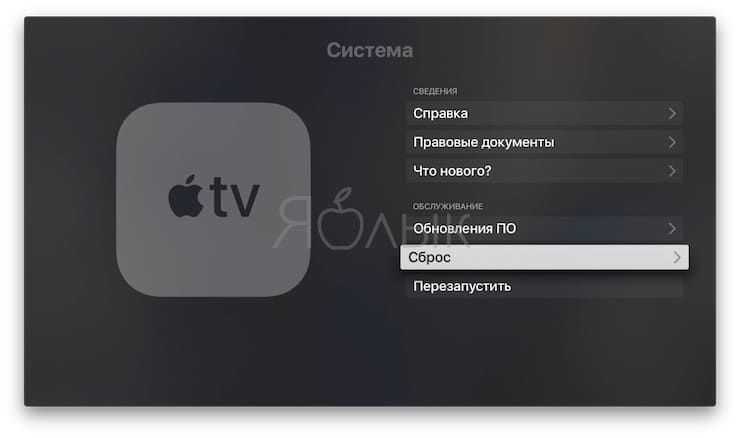
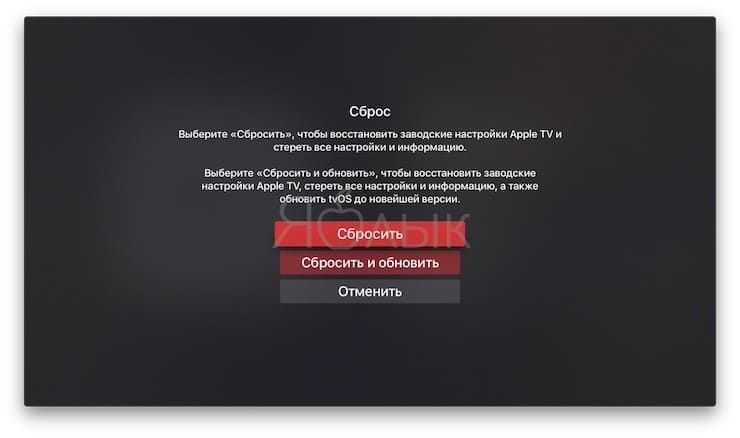
Появление протокола AirPlay свидетельствует о том, что Apple решительно настроена отказаться от проводного соединения. По мере усовершенствования стандартов Wi-Fi повысится и скорость, надежность и качество технологии AirPlay.
Мы в Telegram и YouTube, подписывайтесь!
Можно ли зеркалировать iPhone на телевизор?
Можно ли зеркалировать iPhone на телевизор Sony Smart TV или нет, в основном зависит от модели телевизора. Некоторые из новых моделей поддерживают AirPlay от Apple прямо из коробки. Если это так, подключение двух устройств будет очень простым.
Если ваш телевизор не поддерживает AirPlay, вам придется приобрести устройство Apple TV, чтобы установить зеркальное подключение. Как только вы настроите это устройство, заставить iPhone и телевизор Sony общаться друг с другом будет проще простого.
Конечно, вы можете избежать дополнительных инвестиций только ради зеркального отображения. В этом случае вы можете выбрать менее дорогостоящее решение. Установив одно из множества доступных приложений сторонних разработчиков, вы сможете легко подключить ваши устройства без каких-либо проблем.

Варианты подключения
Продукция Apple отличается оригинальными интерфейсами и телефоны iPhone не исключение. Это несколько неудобно, т.к. традиционные решения, используемые для смартфонов Android, здесь не помогут.
Доступно три способа, которые позволят подключить смартфон iPhone к телевизору, а именно:
- С помощью кабеля. Вывод на большой экран по проводу.
- Через Apple-TV. Используя приставку продукции Apple.
- Сторонние приложения. Синхронизация с аппаратурой без дополнительных устройств.
Пример вывода экрана iPhone на телевизор
Каждый из этих вариантов по-своему удобен и практичен, а в конкретном случае может стать единственным подходящим способом подключения, поэтому они все будут рассмотрены отдельно.
С помощью кабеля
Самый быстрый и простой вариант — подсоединить iPhone к телевизору через HDMI провод. По умолчанию все модели, начиная с iPhone 4, выводят цифровой сигнал напрямую без MHL-приставки. Однако для передачи видео потребуется использовать переходник в зависимости от поколения телефона:
- У современных смартфонов (iPhone 5, 6, 7, 8, 9, 10) есть Lightning HDMI.
- IPhone 4 и ниже нужен Apple 30 pin HDMI адаптер;
Виды переходников для подключения iPhone к различным типам устройств вывода (справа есть VGA для аналоговых мониторов ПК). Вместе с HDMI у адаптера можно увидеть еще один свободный разъем как у Айфона. Его можно использовать для подключения наушников или включить зарядку.
Если нет возможности его приобрести, можно воспользоваться альтернативным вариантом — подключить iPhone к телевизору с помощью шнура microUSB HDMI.
Стоит отметить, что USB type-C совместим с Lightning, однако по нему можно будет только передавать файлы в физическую память ТВ-приемника. О выводе Full-HD роликов можно забыть из-за низкой пропускной способности (540 Мб/с против 3 Гб/с у Lightning).
После подключения у ТВ-приемника нужно сменить источник сигнала на задействованный HDMI разъема, который занят Айфоном. Если все сделано правильно, сразу же начнется дублирование экрана.
Беспроводное подключение
Для синхронизации Айфона с ТВ-приемником «по воздуху» в большинстве случаев потребуется дополнительное оборудование. Это связано с тем, что продукция Apple и других производителей поддерживает локальную сеть разных протоколов.
Ниже таблица поможет сориентироваться с выбором технологии соединения:
|
Технология сети |
Оборудование |
Программное обеспечение |
|
AirPlay/Airplay 2 |
Apple-TV, прочие устройства производителя, Smart-TV с поддержкой Airplay 2 |
Не требуется |
|
DLNA/Miracast |
Smart-TV без поддержки Airplay, Wi-Fi роутеры и combo-приставки |
Любое приложение с поддержкой дублирования экрана |
|
Chromecast |
Медиаплееры, донгл-плееры |
Утилита с поддержкой Chromecast |
Через Apple TV
Счастливые обладатели ТВ-приставки от Apple могут воспользоваться большими возможностями по передаче изображения на телевизоре, в т.ч. превращая его в Smart-TV. Используя ее, пользователь может вывести контент с iPhone или iPad на телевизор беспроводным подключением.
Для этого у приставки есть встроенный тюнер, который позволяет синхронизироваться «по воздуху», используя протокол Airplay. Он поддерживается всеми современными продуктами Apple.
ТВ-приставка Apple TV для «умного» телевидения Протокол Airplay — это оригинальная технология беспроводной связи по локальной сети, которую можно использовать для быстрого подключения. Она аналогична таким сетям, как Миракаст или Хромкаст у других устройств.
Синхронизация Айфона с Apple-ТВ происходит по следующей схеме:
- в смартфоне активировать AirPlay;
- включить ТВ приставку;
- выполнить сопряжение устройств и ввести код;
- запустить повтор экрана в быстром меню управления телефоном.
С этого момента начнется дублирование всего происходящего с дисплея Айфона на экран телевизора.
Чтобы прекратить трансляцию необходимо также зайти в меню управления телефоном и там, где был вариант «Повтор экрана» появится опция «Прекратить повтор» — выбрать ее. Если телефон не под рукой, всегда можно прекратить передачу контента отключением Wi-Fi у приставки.
Smart-приставка Apple-TV может называться по-разному, но возле нее будет оригинальный логотип, который поможет отличить ее от других активных устройств
В целом, данная схема напоминает вывод изображения через ТВ-приставку, вместо которой используется Apple-TV.
Отсюда у пользователя возникнет вопрос — а можно ли таким же методом подключить iPhone к телевизору через обычный цифровой тюнер по вай-фай? Да, но нужно будет использовать стороннее ПО, т.к. аппаратура, выпущенная иной компанией, не всегда поддерживает обмен данными по сети Airplay. Об этом ниже.
Технология AirPlay
Создание данной технологии привело к возможности передавать любую информацию, воспроизводить онлайн видео и дублировать изображение экрана iPhone на телевизор.
Подключение Айфона к ТВ с помощью AirPlay осуществляется следующим образом:
- девайс и ТВ подключаются к одной беспроводной сети;
- свайпом вниз нужно открыть шторку и найти пункт в быстром доступе – дублирование экрана;
- в открывшемся окне найти смарт телевизор, с которым выполняется сопряжение;
- после выбора ТВ на его экране появится окно с паролем, которое необходимо ввести на мобильнике.
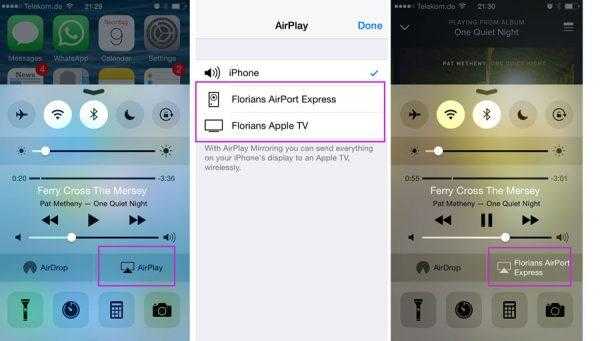 Для отключения дублирования достаточно вновь открыть шторку и один раз тапнуть по кнопке функции AirPlay.
Для отключения дублирования достаточно вновь открыть шторку и один раз тапнуть по кнопке функции AirPlay.
Вывести изображение с iPad (Айпада)
Для подключения Айпада к телевизору используются те же технологии, что и при работе с Айфоном. Наиболее простой и потому популярный метод это использовать кабель USB.
Принцип прост:
- соединить устройства при помощи usb;
- на экране появится надпись об обнаружении нового устройства.
Это означает, что соединение получилось и теперь можно использовать все возможности большого экрана.
Подключить гаджет к ТВ можно и при помощи специального адаптера VGA. Такой адаптер позволяет подключить Айпад к телевизору или к монитору компьютера. Использование Вай Фай соединения требует на гаджете дополнительных программ, например, Samsung SmartView for iPad.
Какой бы размер не имел Айфон, смотреть различные фото и видео лучше при помощи полного экрана. Практически все современные телевизоры имеют возможность синхронизироваться с Айфоном или Айпадом. Это можно сделать при помощи стандартных кабелей, а также имея несколько распространенных приложений.
Большинство ТВ с функцией Смарт без всяких проблем подключаются к WI-FI
Важно, чтобы телевизор и смартфон были подключены к одной сети. При достаточных технических характеристиках оборудования, после подключения будет не только возможность посмотреть фото или видео, но и использовать ТВ, как игровую приставку





























